Mitä paremman kuvanlaadun saavuttaminen vaatii? Muuntamalla GIF:stä APNG:hen, animaatiosta tulee pehmeämpi 24-bittisellä läpinäkyvyydellä. Tämä on hyvä mahdollisuus, sillä GIF-tiedostot voivat tukea vain 8-bittistä läpinäkyvyyttä. Sillä välin yksi asia, joka sinun on tehtävä, on etsiä työkalu, joka auttaa sinua muuntamisessa. Tämä artikkeli tarjoaa sinulle parhaat online- ja työpöytämuuntimet Windowsille ja Macille.
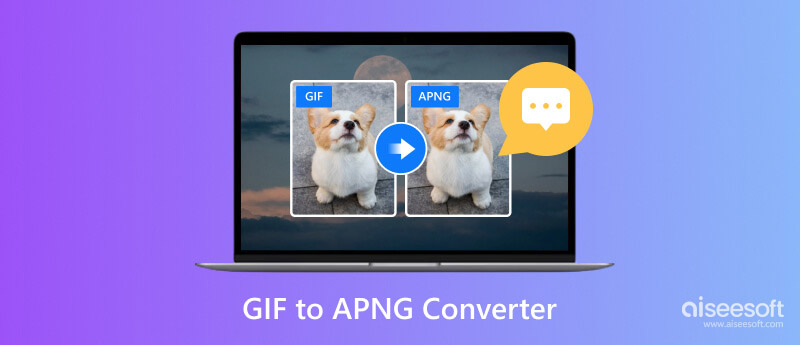
Onko mahdollista muuntaa kuvia verkossa ilmaiseksi? Tai tehdä muunnos ilman Internet-yhteyttä? Aiseesoftin avulla voit käyttää Ilmainen kuvanmuunnin verkossa ja Video Converter Ultimate aina kun haluat muuntaa GIF-, JPG-, HEIC-, PNG- ja muita kuvatyyppejä. Molemmilla työkaluilla on suoraviivainen käyttöliittymä ja ne tarjoavat edistyneitä ominaisuuksia minkä tahansa tulostusmuodon valitsemiseen ja laadun säätämiseen. Toisin kuin muut muunnostyökalut, Aiseesoft takaa vakaan muunnoksen vääristämättä alkuperäistä visuaalista laatua. Siksi Free Image Converter Online ja Video Converter Ultimate ovat parhaat valinnat!
Ilmainen kuvanmuunnin verkossa
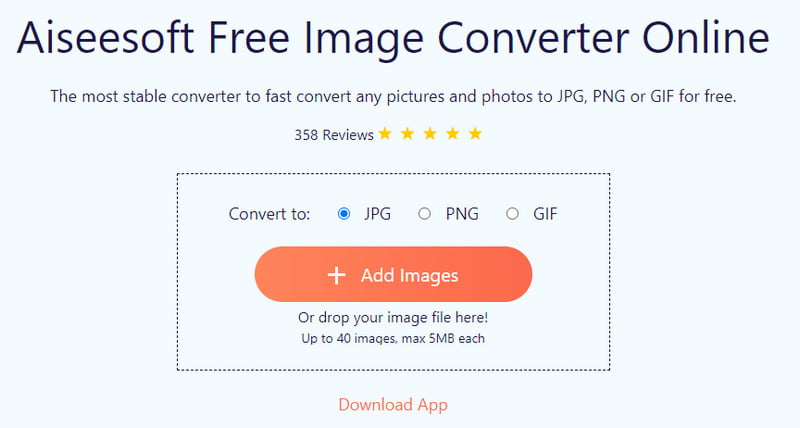
Video Converter Ultimate
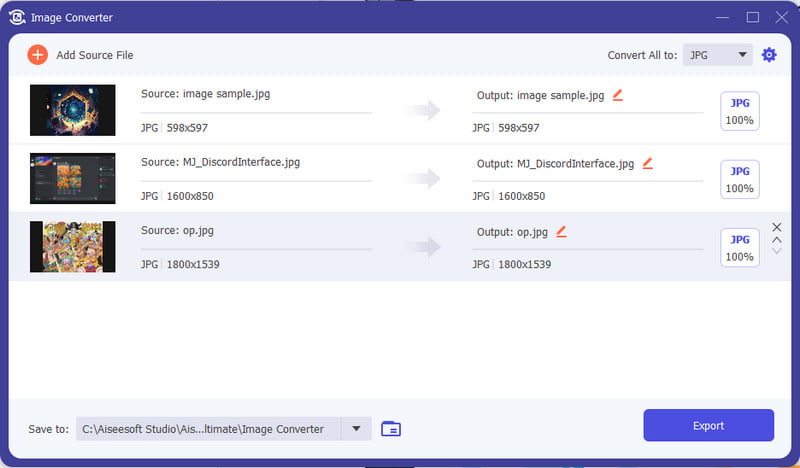

Lataukset
Video Converter Ultimate - Paras Video Zoomer TikTokille
100 % turvallinen. Ei mainoksia.
100 % turvallinen. Ei mainoksia.
Kun etsit online-työkalua, voit löytää useita vaihtoehtoja Internetistä. Tässä on viisi parasta online-GIF-muunninta, jotka sinun tulee tarkistaa luettelon lyhentämiseksi.
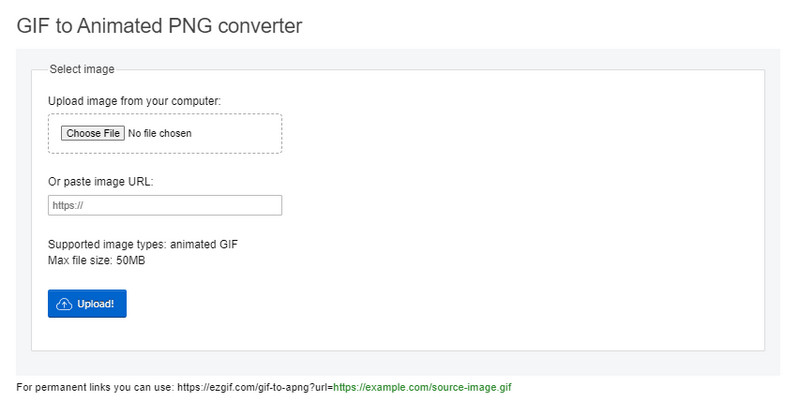
Videoiden ja kuvien editointiin EZGIF on tullut yksi parhaista online-vaihtoehdoista. Se tarjoaa kaikki tarvitsemasi työkalut, mukaan lukien GIF-valmistaja, GIF-rajaaja, GIF-muunnin jne., jonka avulla voit ladata tiedostoja paikallisesta kansiosta tai liittämällä URL-osoitteen. Muuntamisen lisäksi EZGIF on ihanteellinen myös perusmuokkauksiin, kuten rajaamiseen, trimmaukseen, mykistykseen, pyörittämiseen ja muihin.
PROS
CONS
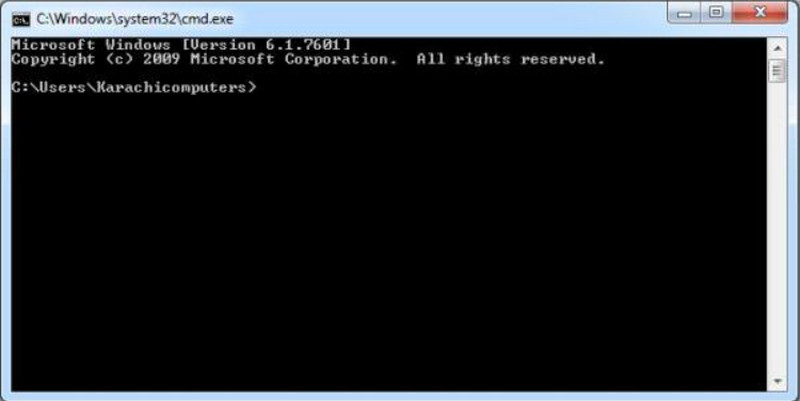
Työkalu on kokoelma erilaisia projekteja minkä tahansa mediatiedoston hallintaan. Yksi sen tehtävistä on muuttaa tiedostopäätettä helpommin. Vaikka ongelma perustuu uhkaavaan käyttöliittymään, FFmpeg helpottaa prosesseja valitsemalla automaattisesti oikeat koodekit ja säilöt.
PROS
CONS
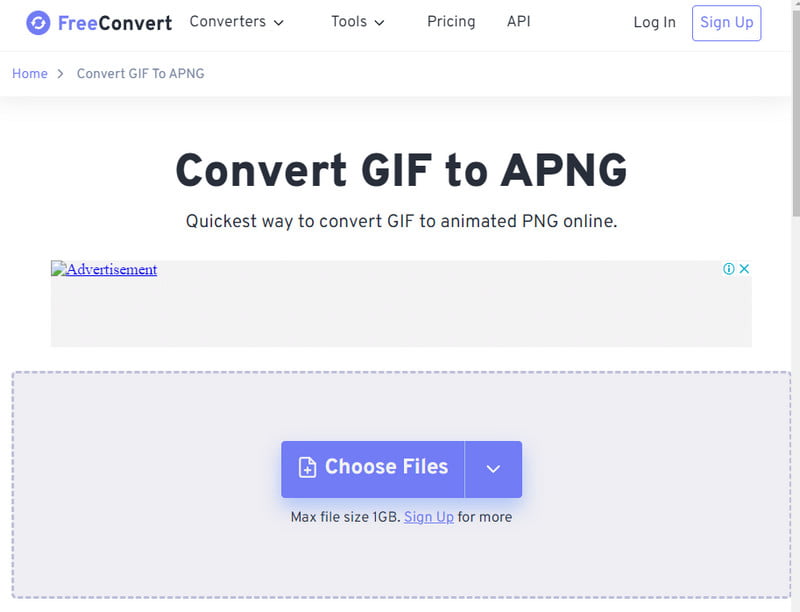
FreeConvert koostuu monista muunnostyökaluista videoille, asiakirjoille, äänelle ja muille. Joustavuuden ansiosta voit muuntaa GIF:n APNG:ksi ilman vaikeuksia. Jopa ilmainen online-työkalu tarjoaa enintään 1 Gt latauksia varten ja tukee muita lähteitä tiedostojen hankkimiseen. Voit kuitenkin mennä pidemmälle tämän työkalun avulla luomalla ilmainen tili ja kirjautumalla verkkosivustolle.
PROS
CONS
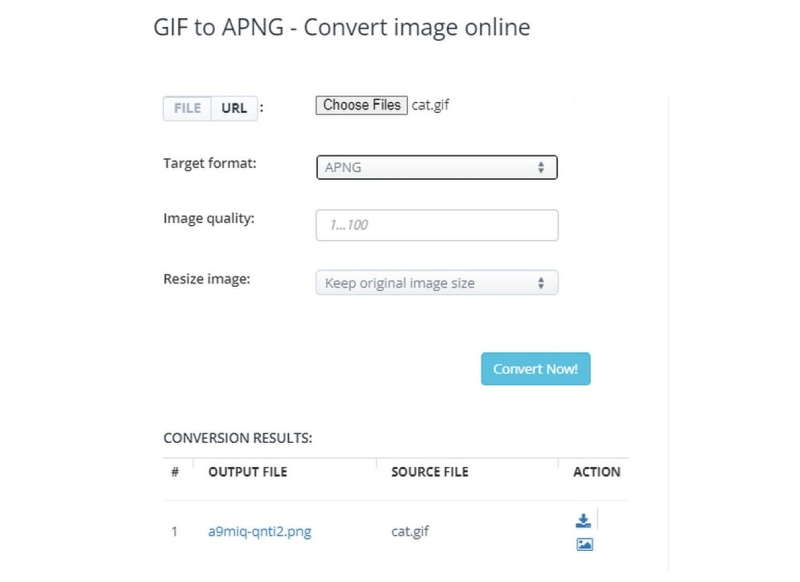
AConvert on yksi yksinkertaisimmista online-työkaluista, koska se tukee vain paikallisia kansioita ja URL-osoitteita tiedostojen lataamiseen. Yllättäen voit löytää muita vaihtoehtoja, kuten kuvanlaadun ja Kuvan koon muuttaminen. Lisäksi sillä on kunnollinen nopeus muuntaa GIF-tiedostoja APNG: ksi, jos sinulla on vakaa Internet-verkko.
PROS
CONS
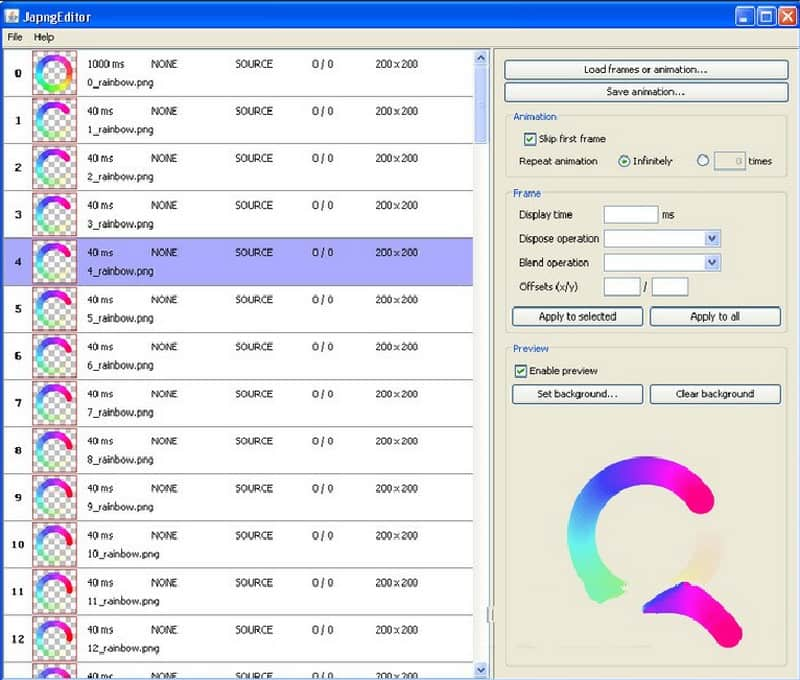
Jos olet Windows-käyttäjä, voit jatkuvasti käyttää Japng Editoria GIF-tiedostojen muuntamiseen APNG-muotoon. Se tukee still-kuvien muuntamista animaatioiksi, vaikka sinulla olisi erilaisia kuvia, kuten JPG, BMP jne. Tämän vuoksi tätä työkalua tukee vain Firefox-selain, ja sen käyttö voi olla monimutkaista ensimmäistä kertaa.
PROS
CONS
Useimmat online-muuntimet vaativat vain muutaman napsautuksen, mikä luo käyttäjäystävällisen prosessin. Näin voit muuntaa GIF-tiedostoja mille tahansa kuvatiedostoksi online-muunnostyökalulla:
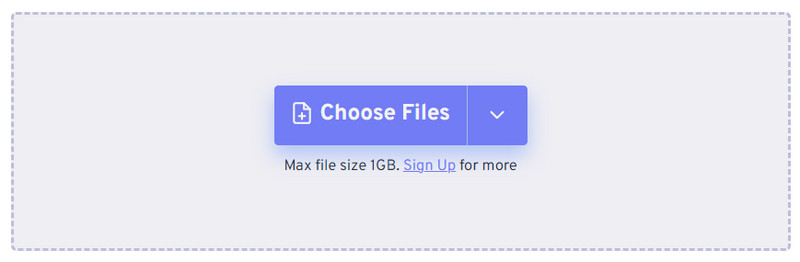
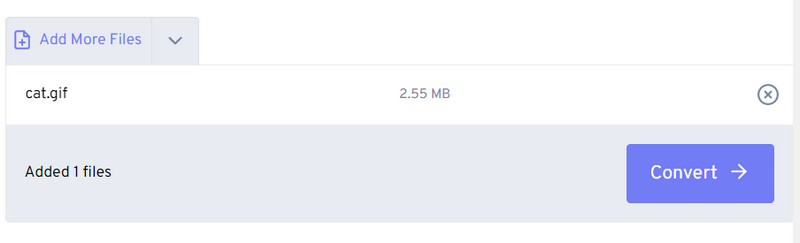
Mikä on APNG?
APNG eli Animated Portable Network Graphics kehitettiin pääasiassa animoiduille kuville, mitä useimmat taiteilijat suosivat. Useimmat käyttäjät pitävät tiedostotyyppiä PNG-muodon laajennuksena, koska se käyttää PNG-virtaa, joka on samanlainen kuin PNG-dekooderit. Vaikka APNG on samantyyppinen kuin GIF, se tukee 24-bittistä läpinäkyvyyttä, mutta GIF tukee vain 8-bittistä.
Onko GIF vai APNG parempi?
APNG on parempi valinta parempaan laatuun, jopa monille artisteille. Siinä on laadukkaampi väripaletti ja läpinäkyvyys, joka ylittää GIF-ominaisuudet. Se riippuu kuitenkin edelleen käyttäjän tarpeesta, koska GIF voidaan silti valita yleisiin muokkauksiin ja pienempiin tiedostokokoihin, kun taas APNG:llä on enemmän rajoituksia ja suurempia tiedostokokoja.
Kuinka luon APNG:n?
Helpoin tapa luoda APNG on ottaa pieni osa videosta tai ladata kuvia, joissa yksi kohde liikkuu tasaisesti. Prosessi on sama kuin GIF, joten se on melko helppoa!
Kuinka avata APNG?
Tarvitset APNG-katselusovelluksen nähdäksesi tiedoston animaation. Vaikka lataat APNG-näytteen, se muuttuu automaattisesti PNG-tiedostoksi.
Onko mahdollista luoda APNG älypuhelimella?
Kyllä, App Storesta löytyy sovelluksia, jotka tukevat APNg:n luomista. Kokeile Easy APNG Makeria ja APNG Toasteria. Jos haluat muuntimen, voit ladata Animation Converterin ilmaiseksi.
Yhteenveto
Lopuksi tämä viesti suositteli parasta työpöytää ja verkkoa GIF-APNG-muuntimet. Animoitujen kuvien muuntaminen antaa luomukselle enemmän väripalettia ja tuettua läpinäkyvyyttä kuin GIF. Nopeampaa ja ammattimaisempaa muuntamista varten sopii käyttää Aiseesoft Video Converter Ultimate ja Free Image Converter Online.

Video Converter Ultimate on erinomainen videomuunnin, -editori ja -tehostin, jonka avulla voit muuntaa, parantaa ja muokata videoita ja musiikkia 1000 muodossa ja enemmän.
100 % turvallinen. Ei mainoksia.
100 % turvallinen. Ei mainoksia.